mycat資料庫集群系列之資料庫多例項安裝
mycat資料庫集群系列之資料庫多例項安裝
最近在梳理資料庫叢集的相關操作,現在花點時間整理一下關於mysql資料庫叢集的操作總結,恰好你又在看這一塊,供一份參考。本次系列終結大概包括以下內容:多資料庫安裝、mycat部署安裝、資料庫之讀寫分離主從複製、資料庫之雙主多重、資料庫分庫分表。每一個點,有可能會對應一篇或者多篇文章,由於還要繼續上班工作,所以本系列分享預計持續時間需要10天左右,有興趣的您可以持續關注。我是一個菜鳥,如果寫的不好的地方,望多多指點和包涵。
好了,不逼逼了,直接進入本次的主題:多資料庫安裝。
一、準備工作:
mycat的主要目的就是實現資料庫的叢集功能,既然是資料庫叢集,所以就需要安裝部署多點資料庫。由於條件簡陋,本次的環境完全是在自己的PC機上來搭建,最悲催的是,本打算通過虛擬機器搭建一個centos環境來部署,但是電腦配置有點落伍,虛擬機器啟動起來電腦執行起來很吃力,所以最終還是在win10上來部署安裝。
本次操作是在window環境下進行,資料庫安裝方法採用壓縮包解決方法來進行,所以第一個準備工作就是下載mysql壓縮包。
Mysql壓縮包下載其實很簡單的啦,百度一大波,都是傻瓜式操作,一看就會,一模就懂,哈哈哈,簡單羅列一下即可:
首先:進入到mysql官網下載地址:https://dev.mysql.com/downloads/mysql
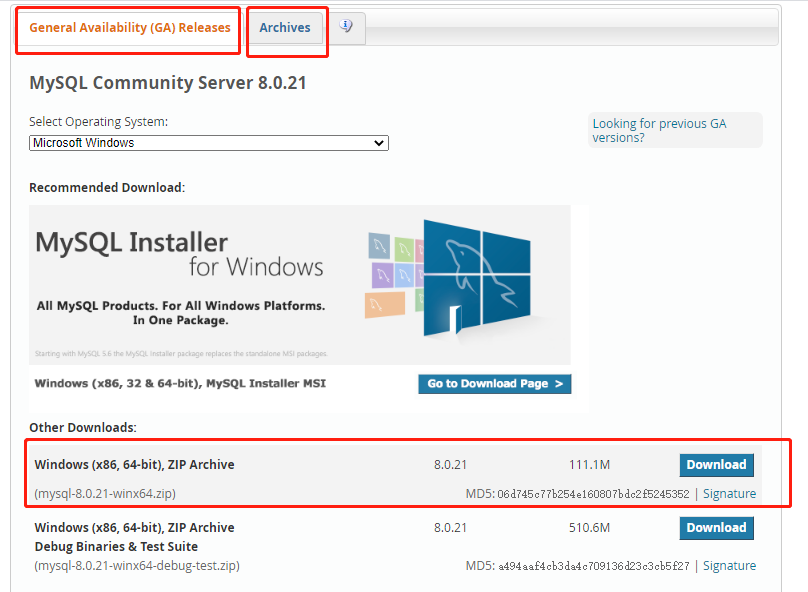
通過上面地址進入到是mysql最新版本的下載地址,當然如果你需要下載指定版本的mysql怎麼辦呢?不要激動,單擊上面中的Archives即可進度到自由版本選擇下載頁面:如下如:選擇對應的版本即可
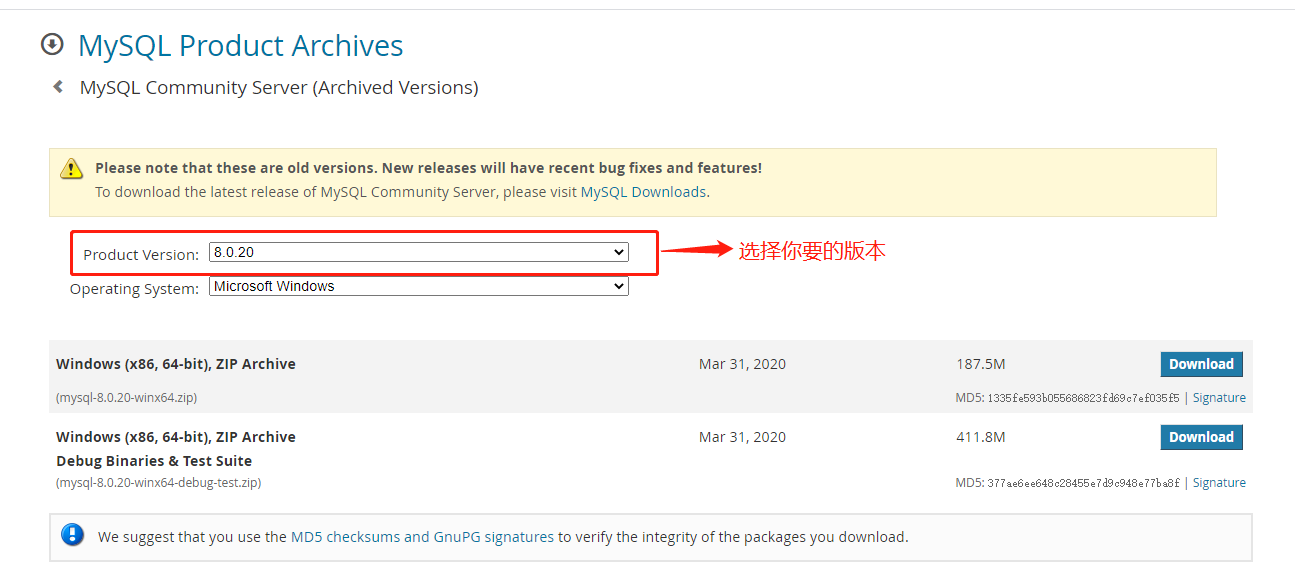
具體下載方式就更簡單了,直接單擊Windows (x86, 64-bit), ZIP Archive對應的Download即可進入到瀏覽器自動下載,你只需要等待下載完畢即可啦
二、安裝部署第一臺mysql
1、 首先:將第一步下載的壓縮包解壓到指定資料夾,我解壓到如下資料夾:

2、其次:在解壓後的根目錄下建立一個my.ini檔案,主要來配置一些mysql的基本配置資訊,如埠號等等,本mysql採用埠號:3308
具體的配置資訊如下:
[Client] port = 3308 [mysqld] #設定3308埠 port = 3308 # 該id主要要保持唯一,後面在設定主從同步的時候會用到 server-id = 3308 # 設定mysql的安裝目錄 basedir=C:\Program Files (x86)\MySQL\MySQL Server 8.0.21_3308 # 設定mysql資料庫的資料的存放目錄 datadir=C:\Program Files (x86)\MySQL\MySQL Server 8.0.21_3308\data # 允許最大連線數 max_connections=200 # 服務端使用的字符集預設為8位元編碼的latin1字符集 character-set-server=utf8 # 建立新表時將使用的預設儲存引擎 default-storage-engine=INNODB [mysql] # 設定mysql客戶端預設字符集 default-character-set=utf8
注意:上面的配置資訊中,每一個欄位的左右不能留空格,否則在初始化mysql時會有想不到的錯誤在等你。
3、安裝:安裝mysql,安裝很簡單一個命令搞定,跟著下面的命令一步一步的走,不會讓你迷路
第一、 開啟命令列視窗:win+r 然後在開啟介面輸入:cmd即可開啟命令列窗體(備註:用管理員身份開啟為妙)
第二、 依次執行如下命令
# 進度到上一步mysql解壓資料夾下的bin目錄,具體命令如下
cd C:\Program Files (x86)\MySQL\MySQL Server 8.0.21_3308\bin
# 執行開始安裝命令,其中的mysql3308是服務名稱,預設為MYSQL,可以自定義,我們做的就是多安裝,所以需要定義,並且每一個都要唯一
mysqld install mysql3308
# 執行結果如果顯示:Service successfully installed. 那麼恭喜您安裝成功了,你可以在服務列表裡面可以看到一個服務名稱:mysql3308
4、初始化mysql資料庫
資料庫安裝好了,是不是有一個疑問,那就是賬號密碼呢?哈哈,不急初始化就是來做這一些事的。還是老規矩,直接執行命令即可,繼續執行以下命令:
mysqld --initialize -user=mysql3308 –console
該命令執行完畢後,你會發現在mysql安裝資料夾下多了一個data檔案,同時在命令列中會顯示初始化的後的root密碼,請記住該密碼:

5、修改登錄檔
按win+R,在彈框中輸入regedit,點選確定,開啟登錄檔;
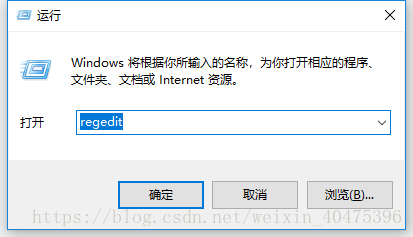
找到mysql路徑:HKEY_LOCAL_MACHINE–>SYSTEM–>CurrentControlSet–>Services –>mysql3308
將ImagePath修改成如下:C:\Program Files (x86)\MySQL\MySQL Server 8.0.21_3308\bin\mysqld" mysql3308
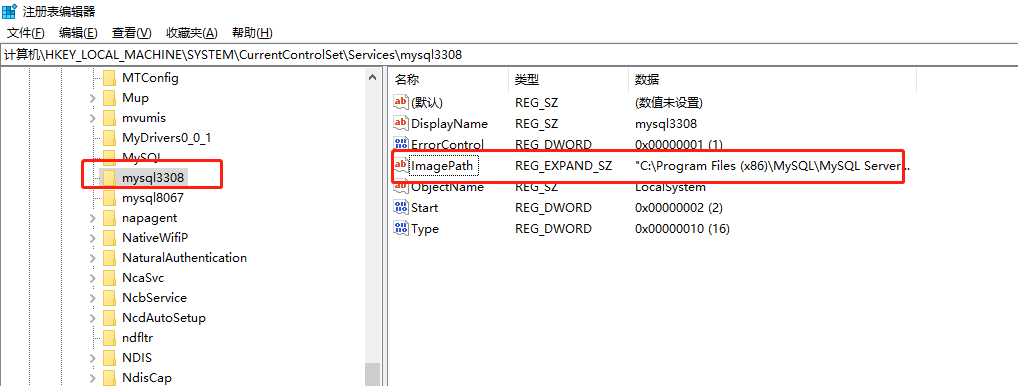
6、啟動mysql服務
啟動服務由兩種方式,一種是直接通過命令啟動:
net start mysql3308
一種是:直接在服務列表手動啟動;
7、修改mysql初始化密碼
在初始化mysql的時候,系統預設的密碼是不好記憶的,所以都需要修改為自己的便於記憶的密碼,具體操作如下:
登入mysql命令:
mysql -uroot –p初始化密碼 -P3308 (注意最後一個P為埠,需要大寫)

修改密碼命令: set password=password('新密碼');
通過上面的一步一步的操作,mysql 的基礎操作是沒問題了,但是還有一個小小的問題,那就是,一般情況下我們在資料庫連線的時候,需要支援通過IP進行遠端連線,預設情況下,mysql賬號是不支援遠端連線的,需要對賬號進行這是,具體操作如下:
使用mysql資料庫:use mysql;
檢視使用者表:select user,host from user;
更新所有使用者可訪問:update user set host = '%' where user = 'root';
重新整理許可權:FLUSH PRIVILEGES;
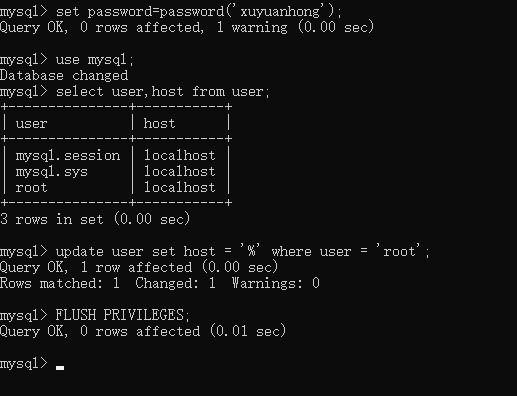
到此為止,一個完整的mysql例項就安裝啟動完畢了,有沒有覺得很簡單
三、安裝部署第二至N臺mysql
有上面的第一臺部署安裝,後面的無論是多少檯安裝,都按照上面的步驟一步一步的走即可,只是注意幾點:埠、server-id、地址、服務名稱一定要設定為每一個例項自有的名稱即可。
有關mysql的部署安裝就分享到這兒了,下一篇將和大家一起分享mycat的部署安裝,資料庫叢集等等,有興趣的小夥伴,可以持續關注,謝謝!
END
為了更高的交流,歡迎大家關注我的公眾號,掃描下面二維碼即可關注,謝謝:

